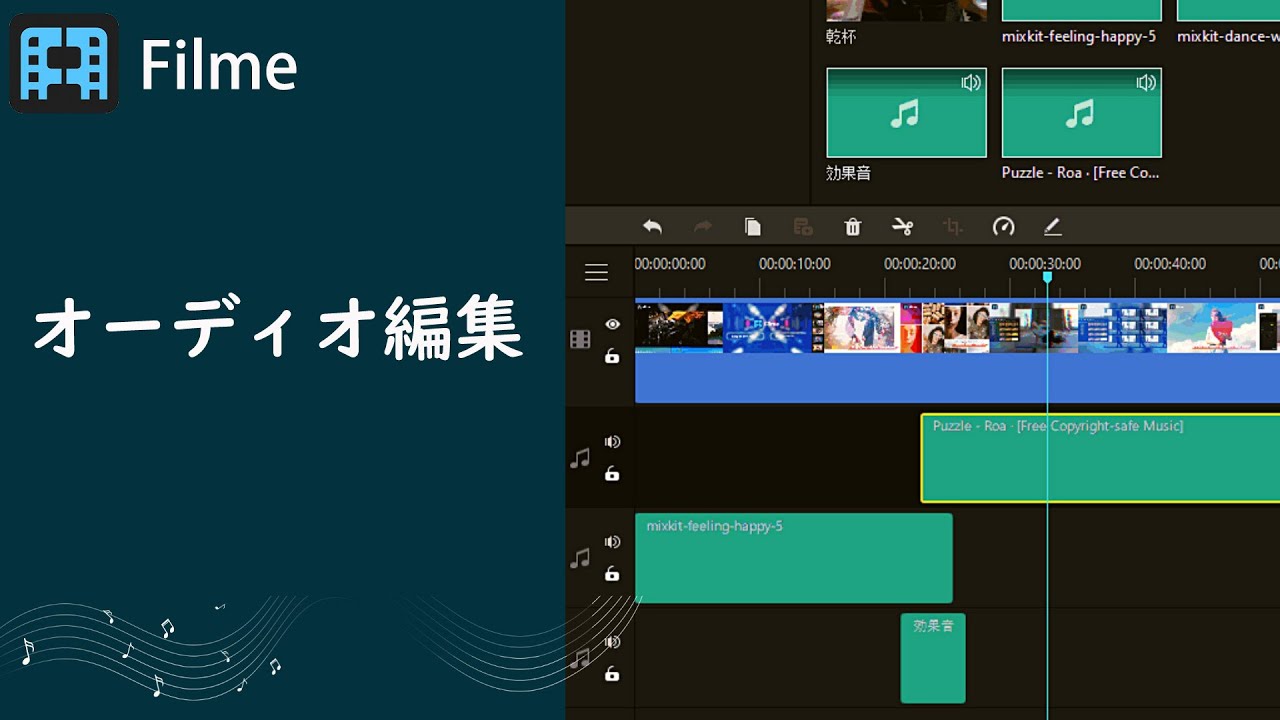好きなミュージックをカットしてアラーム音としたり、BGMを編集して動画に追加したりすることなど、日常にこのような簡単な音声編集の必要があります。そんな時、音声編集ソフトやサイトに頼むのは一般的な解決法ですね。では、どのようなものを選択すればいいですか?
適切なツールを見つけるために、本記事では、音声編集ソフトとサイトを比較して各自の特徴を説明します。また、まとめて総計8つのフリーツールをおすすめします。
Part 1.音声編集ソフトとオンラインツールの比較
音声編集ソフトとオンラインツールは各自の特徴があるが、どれかが自分にふさわしいのか迷っている人は、まず下の一覧表を比較して確認しましょう。
| メリット | デメリット | |
|---|---|---|
| ソフト | ||
| オンラインツール |
Part 2:無料音声編集ソフト5選
音楽編集ソフトとサイトの特徴が分かった後、前者に好む方は以下のおすすめリストをご覧ください。
1Filme
紹介したいソフトの一番目は直感的なインターフェースを持つ「iMyFone Filme」です。これは動画編集ソフトであっても、オーディオ編集機能も搭載されているので、音声のカットや音量調整、早送りなど基本的な編集が実現できます。また、動画に合わせて利用できる音声編集機能もあるので、動画と音声を一括編集したい人におすすめします。
オーディオ編集の動画マニュアル
基本情報:
メリット
- 品質を損なわないでビデオにオーディオを追加でき、静音設定も可能。
- ロイヤリティフリーの音楽や効果音などが提供され、直接的に利用できて便利。
- 操作画面は簡潔で理解しやすく、専門知識なくてもすぐ上手に使える。
2WavePad
「WavePad」は初心者でもらくらくでプロ級の音楽編集ができるソフトです。基礎的な機能以外に、スペクトル分析など高度な機能も搭載されるので、大部の需要が満足できます。音声編集の専用ソフトで、パワフルのツールがいっぱいあり、プロ級のオーディオ編集者はこれに好むかもしれません。
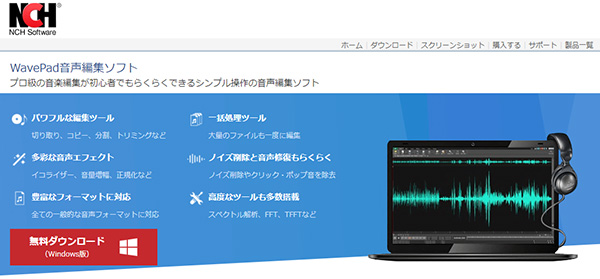
基本情報:
メリット
- 一度の操作で複数の音声ファイルを一括処理でき、編集の手間が省く。
- エコーやイコライザーなど音声効果が設定可能、クリック・ポップ音除去で音声修復機能があり、音声ファイルを細かく編集できる。
- インターフェースが使いやすい。
Note:
WavePadは非営利目的で無料利用できるので、ご注意ください。
3Audacity
おすすめの三番目は人気がある無料音声編集ソフト、「Audacity」です。Linux版もあるので、より多くのユーザーが利用できるようになります。初心者にとって、最初はエフェクトの数値設定が悩ましい場合があるが、慣れた後多彩の音声効果が出来上がるのでオーディオをより魅力的なものになれます。
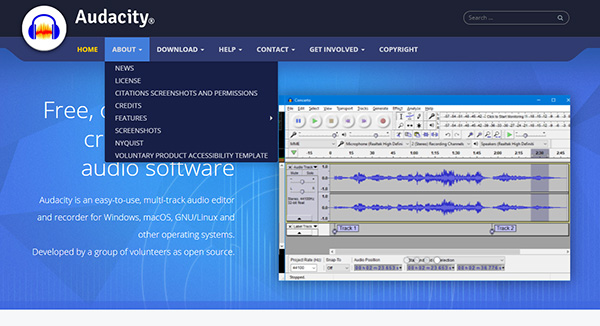
基本情報:
メリット
- 音声のエフェクトに細かい設定があり、面白い効果も作成できる。
- マイクなどの外部接続機器による録音と編集にも対応し、より活用するのは可能。
4SoundEngine Free
もう1つの音楽編集ツールは「SoundEngine Free」です。音響の音質が波形で表示されるので、それを見ながら編集するのは抜群のポイントです。また、これは単一音声ファイルの編集に向かいているソフトで、一回は1つのファイルだけ編集に集中するが、操作画面がを乱すことは避けられます。
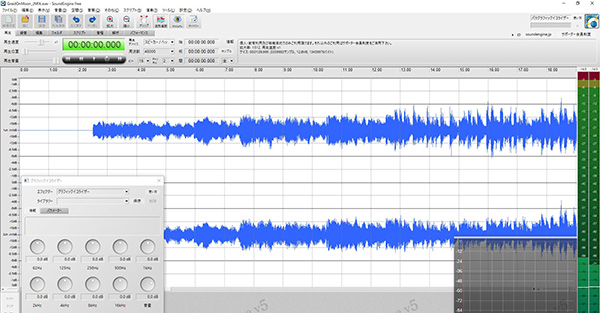
基本情報:
メリット
- ボーカルカット機能があり、女声か男声かの除去や抽出でカラオケ音源を作成できる。
- インターフェース画面のデザインはシンプルで、分かりやすい。
5Renee Audio Tools
最後は「Renee Audio Tools」という音声編集ソフトをおすすめしたいです。これも分かりやすいインターフェースを持って初心者も安心できる音声録音と編集フリーソフトです。総計9種の機能がインターフェースに明白に表示され、ワンクリックだけで利用できます。素早く音声編集を完成できるという点は初心者に最適です。
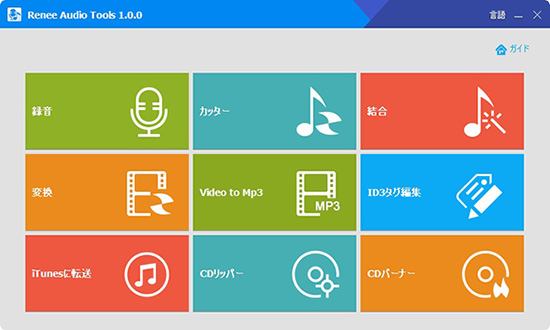
基本情報:
メリット
- 編集した音楽ファイルのタイトルやアーティスト、アルバム、年などが変更でき、カスタマイズされるのは可能。
- 編集したオーディオを直接的iTunesやCDにエクスポートできるのは便利。
- 操作画面は直感的で説明が付け、複雑な機能もなく、日常の使用に充分。
Part 3.無料音声編集サイト3選
1Online Audio Joiner
「Online Audio Joiner」は主に複数のオーディオトラックを単一のファイルに結合するオンラインツールです。編集のトラック数は制限がないので、大量のファイルをまとめたい場合にふさわしいです。インストールと登録も不要ですぐ使えます。
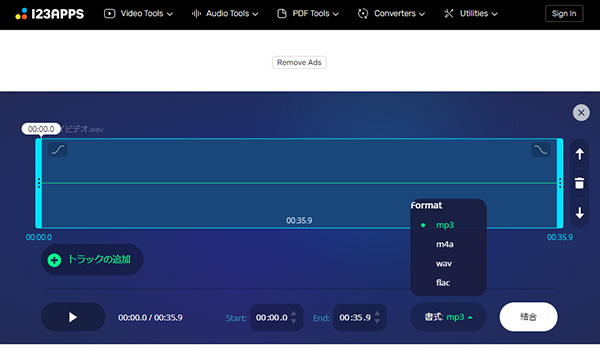
基本情報:
メリット
- サポートされる音楽フォーマットは多様で、お手元の音声ファイル形式に気になる必要はない。
- 各トラックに対してお好きの再生間隔を設定するのは可能で、結合する方法は柔軟的。
2Online MP3 Cutter
これは先ほど紹介した音声編集サイトと同じ開発元のもので、主にMP3ファイルをカットすることに対応するツールです。大体の特徴は似ているが、時短的で簡単に音声編集を行われることができるのは最大の特徴です。
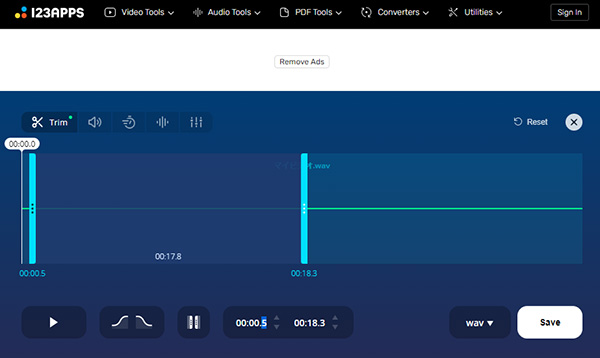
基本情報:
メリット
- iPhoneの着信音をワンクリックで作成できるのは実用的。
- 最大2Gバイトまでのファイルをアップロードでき、マウスオーバーで再生位置や速度のコントロールは自在。
3BearAudio
三番目の紹介したいのフリーオーディオ編集サイトは「BearAudio」です。これを利用すると、ブラウザで直接的に音声の切り取りと結合ができる。さらに、このページはHTML5が利用されているので、編集したいオーディオをアップロードしなくてもいいです。そのため、プライバシーの漏洩に心配する必要はありません。
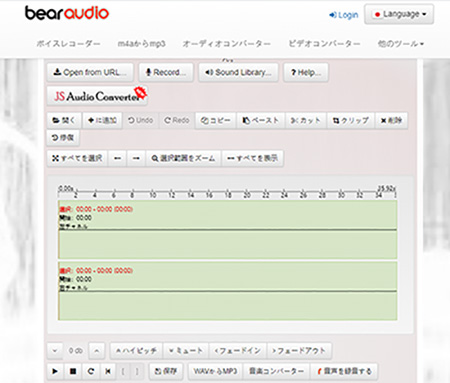
基本情報:
メリット
- URLを入力して音声ファイルを導入でき、オンラインの音楽素材が利用できて便利。
- HTML5テクノロジーが利用されるため処理速度は速い。
まとめ.音声編集ツールの選ぶポイント
これまでいろいろな無料の音声編集ソフトとサイトを紹介したが、どちらに選択すればいいのか少し迷っているでしょう?音声編集ツールの基本的な選ぶポイントは以下の4点です。
1機能の複雑さ
これは一番考えるべきのことと言えます。動画素材として編集するか、音楽制作するか、音声編集の目的は多岐にわたっています。自分の使用用途に合わせて音声編集ツールを選択するのは十分で、別に機能が複雑ほどいいというわけではありません。
音声編集ソフトやサイトの機能は、種類を分けて大体以下のようです。
基礎編集
- カットと結合:オーディオを分割したり、結びついたりする
- 速度調整:オーディオを早送り・スローする
- 音量調整:音量を上げたり下げたり、または無音化する
効果追加
- フェードイン・アウト: 音量を徐々に大きく・小さくする
- エコー:山びこのように、音声を繰り返すような音
- リバーブ:地下駐車場で大声を出した時のような音
- その他の音声エフェクト
特記機能
- 音声抽出: 動画からオーディオを切り離す
- 録音:パソコン内部音声や外付けマイク音声をレコーディングする
- ノーズ除去:オーディオにある騒音を取り除く
- BGMの追加:ロイヤリティフリー音声素材を直接に利用する
- など
2対応の音声フォーマット種類
音声ファイルは様々なフォーマットがあるが、対応の拡張子が違って、再生ためのプレイヤーも異なります。
特定のプラットフォームや再生ソフトがあれば、それに従って、利用する音声編集ツールの読み込みと書き出しに対応する音声フォーマットをちゃんと確認しておいてください。
特に指定がない場合には、普通にWAV、MP3、AACという3種類がよく使われるが最低この3つが必要だと思います。多くの場合にも活用したいなら、もちろんなるべく多くの音声種類に対応できるツールを選択した方がいいです。
3利用できるOS
OSといえば、WindowsとMacは基本的なシステムです。他にLinuxを使っている方もいます。さらに、同種のシステムの中で、バージョンによって利用できるソフトも変わるが、事前に自分のパソコンのOSと使用するソフトの動作環境を確認しておくのは重要です。
4日本語のサポート
人気の音声編集ソフトやツールの中で、海外発行のものも少なくないですが、すでに日本語化したかどうかをチェックすることも不可欠です。ホームページやソフトのインターフェース、サポートセンターのすべてが日本語に対応するのは最高です。操作を不慣れな間に、外国語表記で音声編集ツールを使うことが考えるだけで大変ですね。
最後に
概していえば、音声編集ソフトは機能が多様で細かい操作を求める場合があることに対し、オンラインツールは機能が単一で手軽に使えるという特徴があります。動作環境や目的に応じて、上記の紹介されたツールから自分にあったものを選択すればいいです。一般的に音声編集ソフトは無料試用できるので、これまで読んでも迷っている人はまず一番の紹介された「iMyFone Filme」を試みましょう!